質問
問題:Windowsで「アンインストールするための十分なアクセス権がありません」エラーを修正するにはどうすればよいですか?
プログラムをアンインストールできないというエラーが表示されます。 エラーは、「アンインストールするための十分なアクセス権がありません」というポップアップです。 どういうわけか管理者権限がなく、管理者に連絡するように指示されています。 プログラムを正しくアンインストールできないのは初めてです。 手伝って頂けますか? 私だけがユーザーなので、このような問題はないはずです。 私は混乱しています。
解決した答え
Windowsの「アンインストールするための十分なアクセス権がありません」エラーは、ユーザーアカウント制御またはUACの場合に表示されるエラーです。[1] インストールされているアプリケーションとファイルへのアクセスを制限します。 プログラムをアンインストールすることはできず、問題は苛立たしいものです。 ユーザー[2] 問題が何度も発生することを述べるので、この管理者特権の問題は厄介になります。
管理者権限のこの機能は、自動インストール、マルウェアを防ぎます[3] 感染症、およびその他の問題。 ユーザーアカウントへのアクセス権を制限します。 昇格されたアクセスは、プログラムをインストールまたはアンインストールする機会を提供します。 ただし、オペレーティングシステムの変更へのアクセスが許可されている場合でも、エラーはどこからともなく表示されます。
これらのエラーは、レジストリエントリの変更、影響を受けるシステムファイル、およびシステムの破損に関するその他の問題によって引き起こされる可能性があるため、この問題にはいくつかの回避策と修正があります。 これらの部分を修復するか、マシンの必要なデータを更新することで、「アンインストールするための十分なアクセス権がありません」というエラーを解決できます。
アカウントコントロールの機能は、Windowsシステムのセキュリティを確保するために追加されたため、特定のアクセスが制限されます。 ただし、すべてのデバイスとオペレーティングシステムに欠陥があります。 すべてのアクティビティを完全に実行できるように、適切なパフォーマンスを回復する必要があります。 UACプロトコルを無効にするとエラーを取り除くことができますが、変更または修正する必要のある機能は他にもたくさんあります。
システムフォルダ、Windowsレジストリエントリ内の影響を受けた、または破損したファイルについては、そのようなタスクに適切なツールを使用することをお勧めします。 あなたはそれらの損傷した部分を次のようなツールで修正することができます リイメージMac洗濯機X9 Windowsの「アンインストールするための十分なアクセス権がありません」エラーを簡単に修正します。 この手順だけでエラーが解決されなかった場合、この手順はトラブルシューティング手順の1つになることもあります。 次に、以下の方法に依存し、ガイドに完全に従ってください。
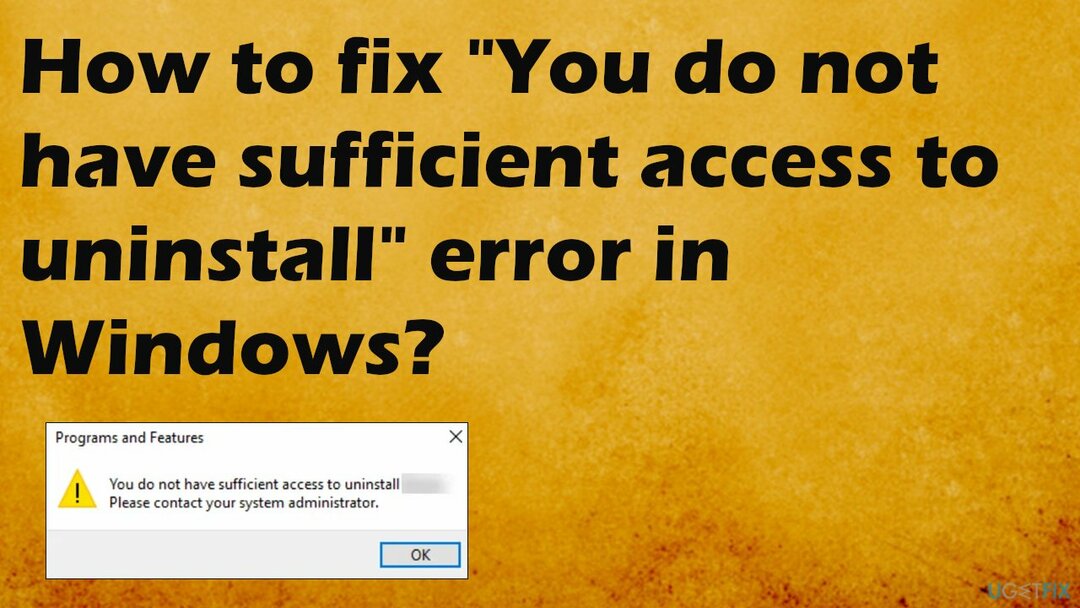
1. レジストリエントリを変更する
損傷したシステムを修復するには、ライセンス版を購入する必要があります リイメージ リイメージ.
- を起動します レジストリエディタ にregeditと入力します 走る 箱。
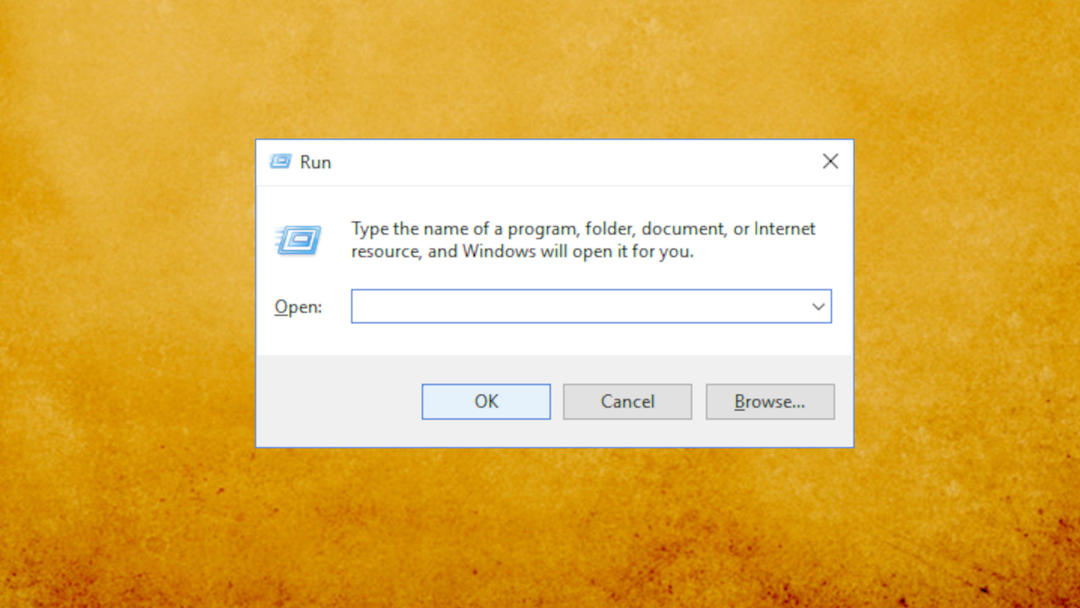
- に移動します インストーラーキー。
- 作成する 新しいDWORD値:
DisableMSI.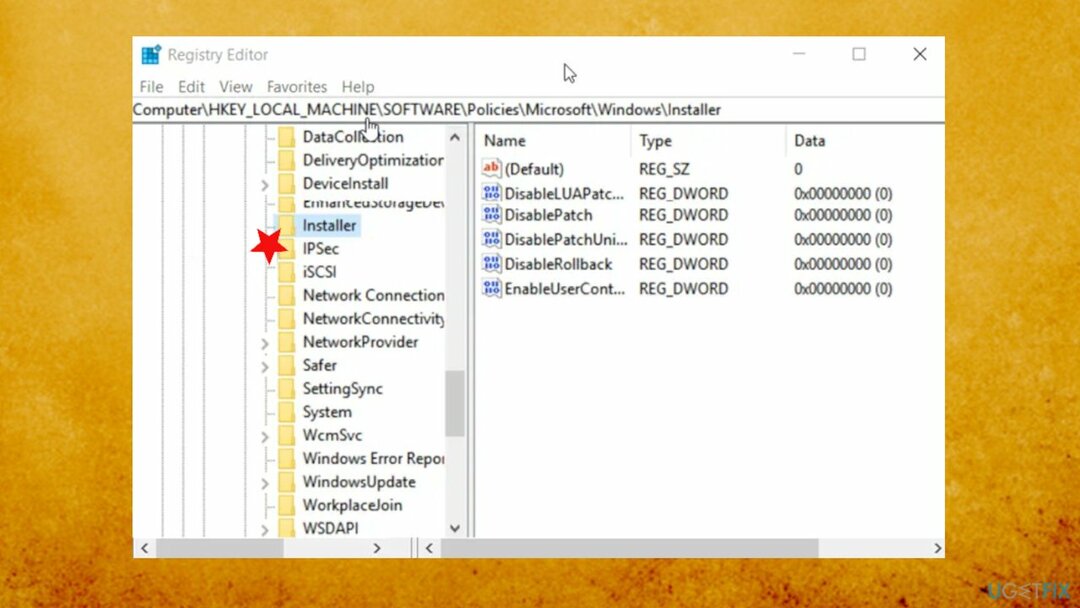
- 入力します REG_DWORD としての値 0.
- レジストリエディタを閉じて、 出口。
- PCを再起動します。
2. ユーザーアカウント制御をオフにする
損傷したシステムを修復するには、ライセンス版を購入する必要があります リイメージ リイメージ.
- タイプ 検索でのユーザーコントロール。
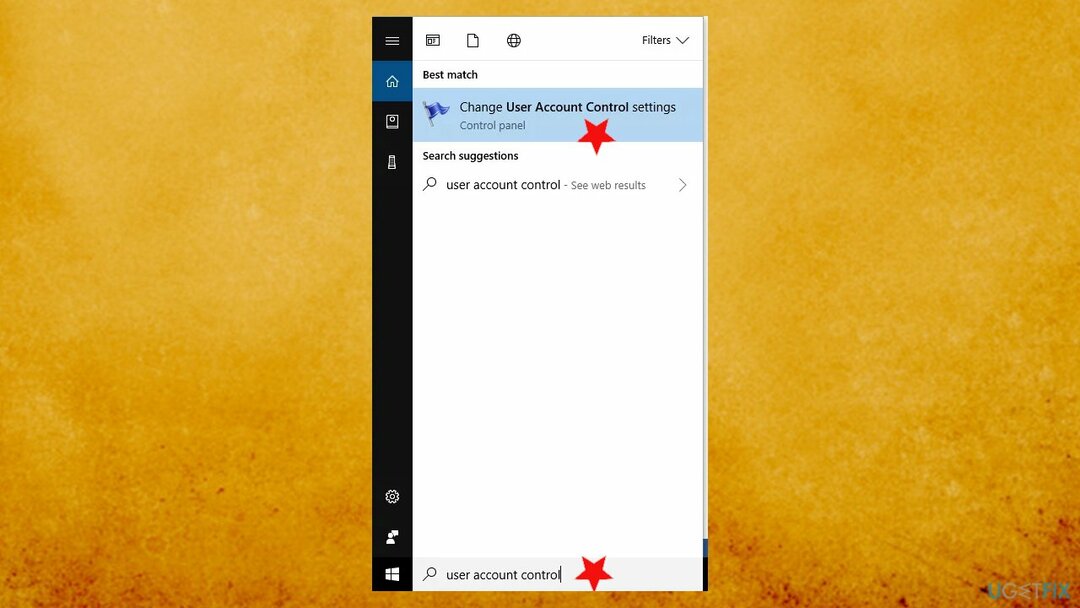
- 選択する ユーザーアカウント制御の設定を変更する メニューから。
- スライダーを一番下まで動かします 通知しない.
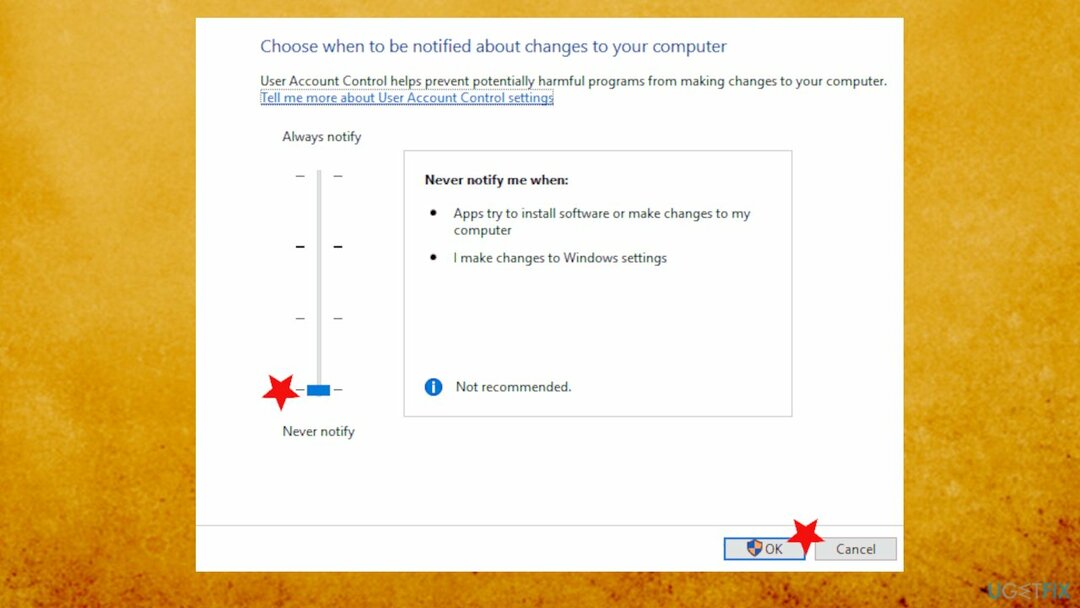
- クリック わかった 変更を保存します。
- ユーザーアカウント制御を無効にすると、問題なくアプリケーションをアンインストールできるようになります。
3. レジストリを介してアプリをアンインストールします
損傷したシステムを修復するには、ライセンス版を購入する必要があります リイメージ リイメージ.
- レジストリエディタで、次の場所に移動します。
HKEY_LOCAL_MACHINESOFTWAREMicrosoftWindowsCurrentVersionUninstall - そのパスから各キーをクリックすると、デバイスから各プログラムにアクセスできるようになるため、同じものをアンインストールできます。
- ソフトウェアを選択し、レジストリエディタの右側のパネルを見てください。
- ダブルクリック UninstallString そのプロパティを開きます。
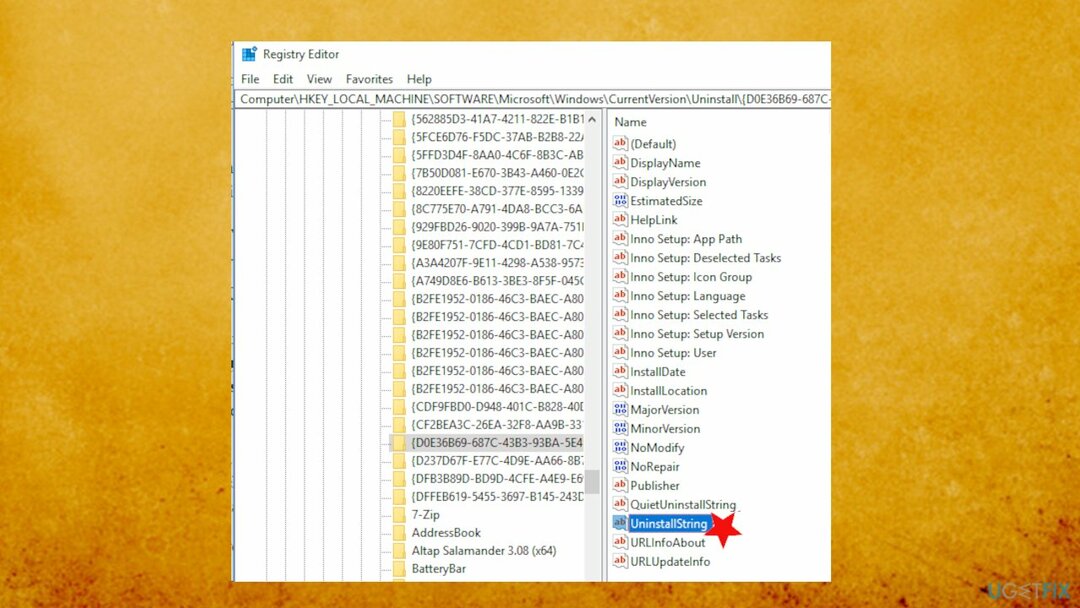
- いつ プロパティ ウィンドウが開き、パスをコピーします 値データ 分野。
- タイプ コマンド・プロンプト 検索ボックスで、を選択します 管理者として実行。
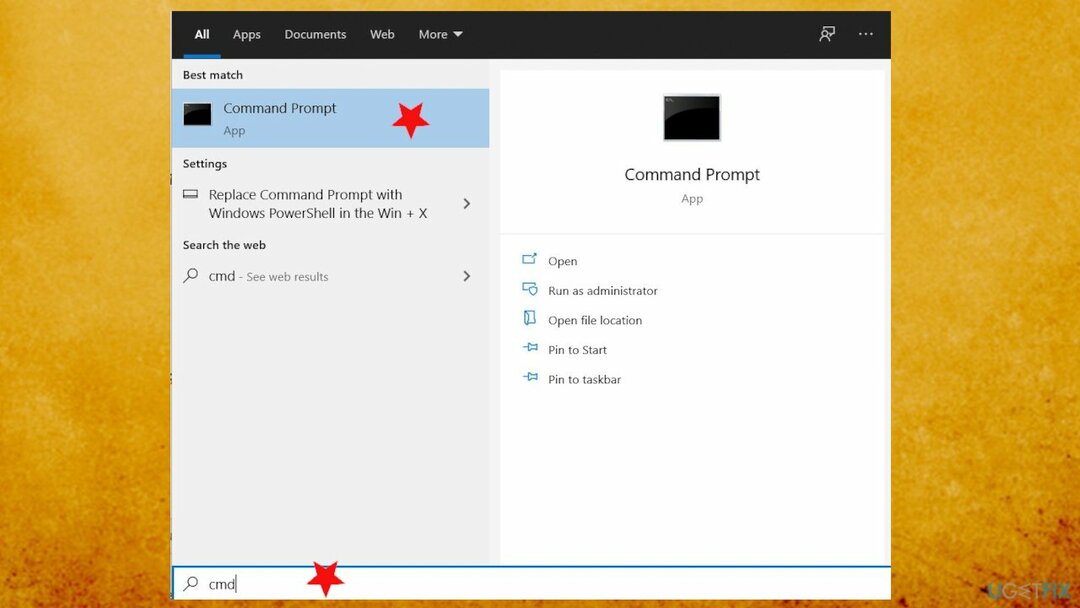
- 開いたら、 ペースト 前にコピーしたコマンドを入力して、Enterキーを押します。
- これにより、アプリケーションが効果的にアンインストールされます。
エラーを自動的に修復する
ugetfix.comチームは、ユーザーがエラーを排除するための最良の解決策を見つけるのを支援するために最善を尽くしています。 手動の修復技術に苦労したくない場合は、自動ソフトウェアを使用してください。 すべての推奨製品は、当社の専門家によってテストおよび承認されています。 エラーを修正するために使用できるツールを以下に示します。
オファー
今やれ!
修正をダウンロード幸せ
保証
今やれ!
修正をダウンロード幸せ
保証
Reimageを使用してエラーを修正できなかった場合は、サポートチームに連絡してください。 問題について知っておくべきと思われる詳細をすべてお知らせください。
この特許取得済みの修復プロセスでは、2500万のコンポーネントのデータベースを使用して、ユーザーのコンピューター上の破損または欠落したファイルを置き換えることができます。
損傷したシステムを修復するには、ライセンス版を購入する必要があります リイメージ マルウェア除去ツール。

VPNは、 ユーザーのプライバシー. Cookieなどのオンライントラッカーは、ソーシャルメディアプラットフォームやその他のWebサイトだけでなく、インターネットサービスプロバイダーや政府でも使用できます。 Webブラウザーを介して最も安全な設定を適用した場合でも、インターネットに接続されているアプリを介して追跡することができます。 さらに、Torのようなプライバシー重視のブラウザは、接続速度が低下するため、最適な選択ではありません。 あなたの究極のプライバシーのための最良の解決策は プライベートインターネットアクセス –匿名でオンラインで安全を確保します。
データ回復ソフトウェアはあなたを助けることができるオプションの1つです ファイルを回復する. ファイルを削除しても、そのファイルは空中に消えることはありません。その上に新しいデータが書き込まれない限り、ファイルはシステムに残ります。 データリカバリプロ は、ハードドライブ内の削除されたファイルの作業コピーを検索する回復ソフトウェアです。 このツールを使用すると、貴重なドキュメント、学校の仕事、個人の写真、その他の重要なファイルの紛失を防ぐことができます。